A.I.VOICEはとても簡単に調声できる音声合成ソフトです。ですが、初めて使う際はどんな手順で調声すればいいのか分からないと思います。
ということで今回は、私は普段こんな手順で進めてるよーというのをまとめました。この記事を読めばA.I.VOICEを初めて使う方でも自然な声を作れます。是非参考にしてみてください。
初心者でも失敗しないA.I.VOICEの調声方法
A.I.VOICEで自然な声を作るには以下の手順で進めていきましょう。
- キャラのプリセットを作る
- 文章を入力する
- 読み方がおかしい単語を修正
- 余計なポーズを削除
- イントネーションを整える
キャラのプリセットを作る
A.I.VOICEではキャラのプリセットを作り、状況によってキャラの声を使い分けることができます。まずはプリセットを作って、自分好みの声になるように調整してみましょう。
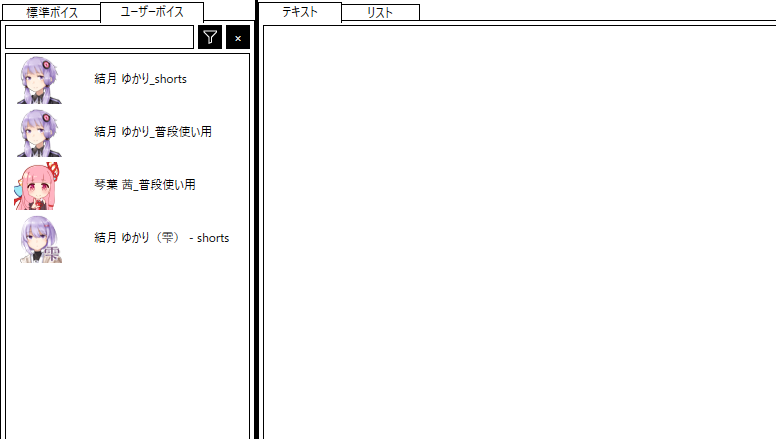
標準ボイスとユーザーボイスの2つがありますが、基本的にユーザーボイスを作成してそれを弄っていきます。標準ボイスは同じキャラでいろいろな声を使い分けることができないためです。

プリセットで弄れる項目は次の通り。
- 音量
- 話速
- 高さ
- 抑揚
- ポーズの長さ
- スタイル
これらを弄って自分好みの声を作っていきます。なお、フュージョンは基本的に使いません。あるキャラを別のキャラのように喋らせられる面白い機能なので、お遊びとして使ってみてください。
各パラメーターを調整し終えたら分かりやすい名前を付けて左下の保存を押しておきましょう。
一発で納得のいくプリセットが作れるとは限りません。実際に喋らせながら少しずつ調節していきましょう。
文章を入力する
次に先ほど作成したプリセットを選択して、キャラに喋らせたい文章を入力します。入力方法はテキスト形式とリスト形式の2つがありますが、どちらでも構いません。お好みの方を使ってください。


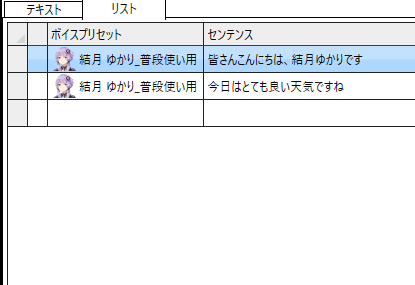
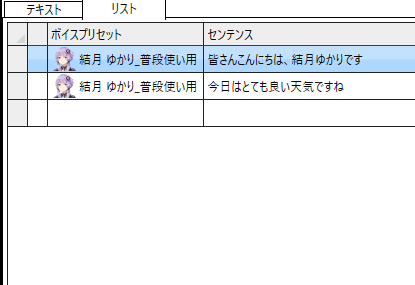
テキスト形式⇔リスト形式とお互いに変換することも可能なので、あまり深く考える必要はないかもしれません。
読み方がおかしい単語を修正
文章を入力したら実際に読ませてみて、漢字や英単語などの読み方が間違っている部分を修正します。
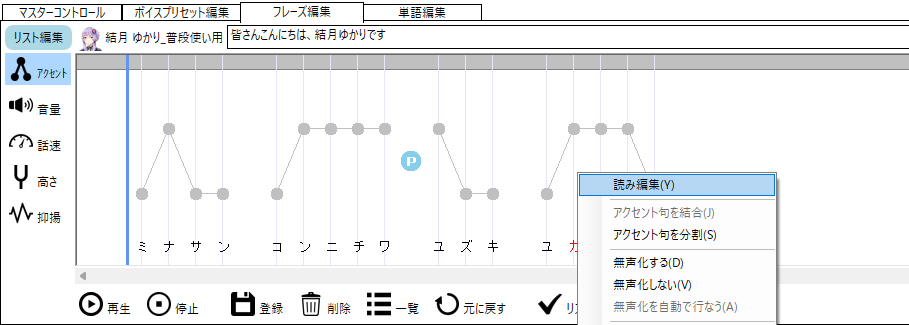
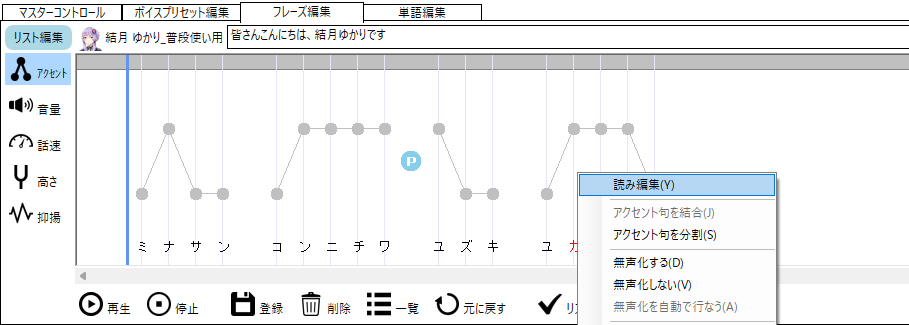
読み方の修正は単語のカタカタの上で右クリック→読み編集から可能です。出てきた入力欄に、正しい読み方を全角カタカナで入力しましょう。
入力するのは読み方なので、
- こんにちは→コンニチワ
- ~を→~オ
のように入力する必要があるので注意してください。
また、頻繁に使うような単語は「単語編集」タブから単語登録をしておくと、今後の作業を減らすことができます。
余計なポーズを削除
A.I.VOICEでは文章に句点が入っている場所だけでなく、必要だと判断した場所にポーズを入れます。場合によっては自然な文章になることもありますが、ポーズが多すぎて動画のテンポが悪くなってしまうこともしばしば。なので、不要なポーズはどんどん削除していきましょう。
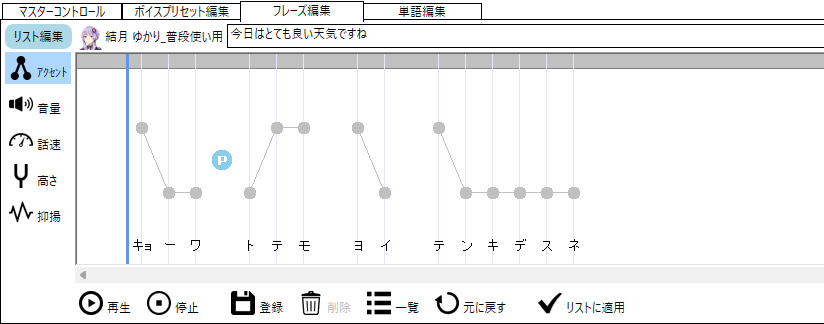
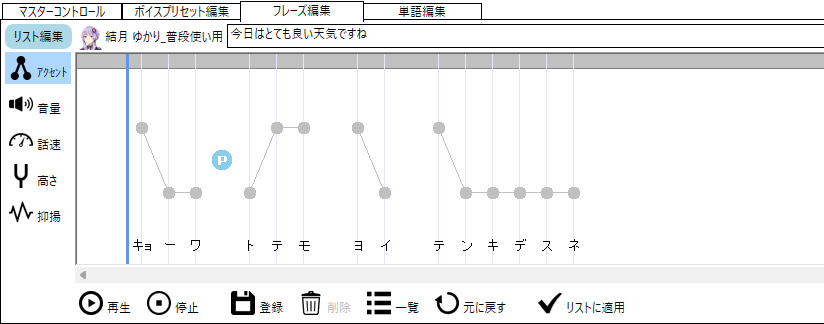
例えば「今日はとても良い天気ですね」という文章を入力すると、「今日は」と「とても」の間にポーズが入ります。ゆっくり話す感じの動画なら問題ないですが、サクサクしたテンポの動画だとテンポが悪くなってしまう可能性がありますね。
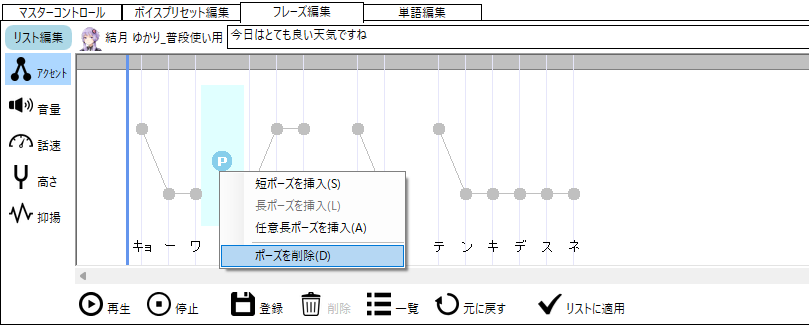
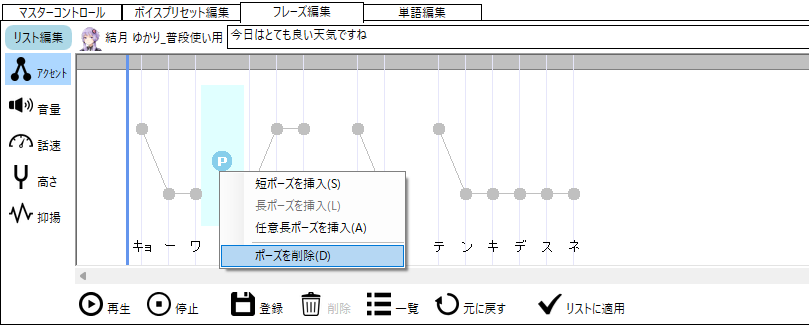
不要だと思ったポーズは削除しましょう。ポーズの削除は青い丸を右クリック→ポーズを削除で可能です。
なお、ポーズを削除すると文章のテンポだけでなく、読み方も若干変化します。ポーズを削除する前、削除した後の音声を並べておくので、是非聞き比べてみてください。
イントネーションを整える
A.I.VOICEはかなり優秀なのでイントネーションがおかしな部分は少ないですが、それでも多少は出てきます。そんな場合はイントネーションを手動で調節してあげましょう。
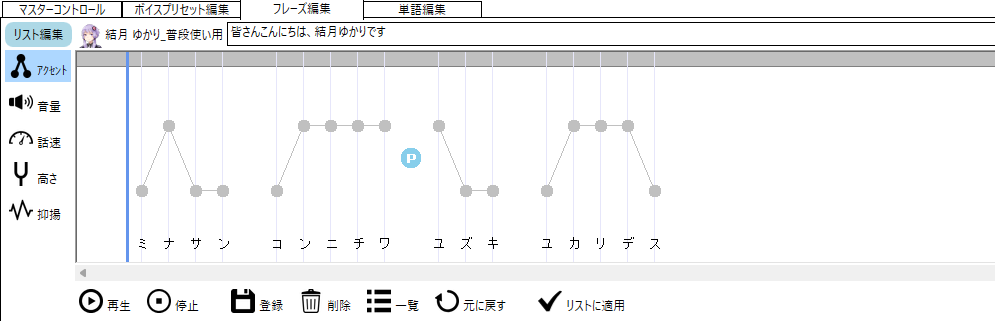
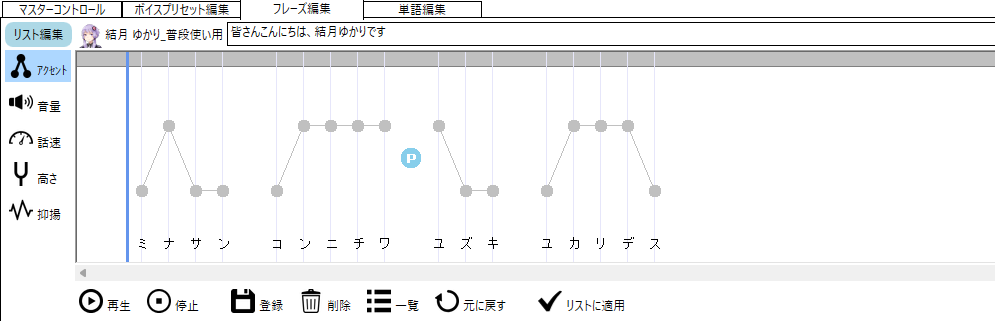
イントネーションの調声は画面下の「フレーズ編集」タブの「アクセント」で行います。灰色の丸を上下させて、イントネーションを調節しましょう。
ただ、初めはどう調節して良いか分からないと思います。慣れの部分も多いのですが、上手くいかないときは「日本語教育用アクセント辞典」を参考にするのがおすすめ。いろいろな日本語のイントネーションを調べることができます。
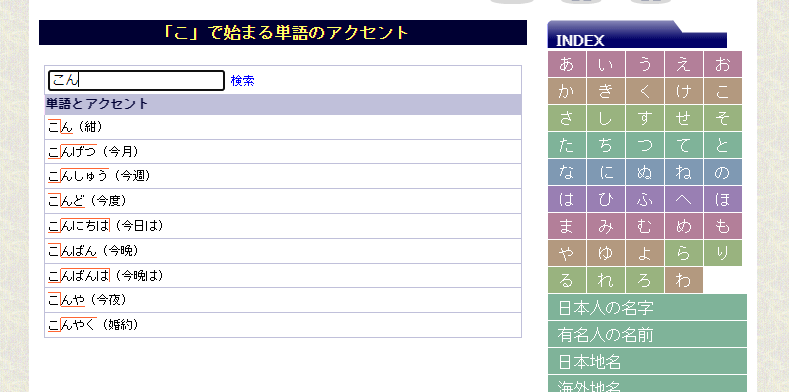
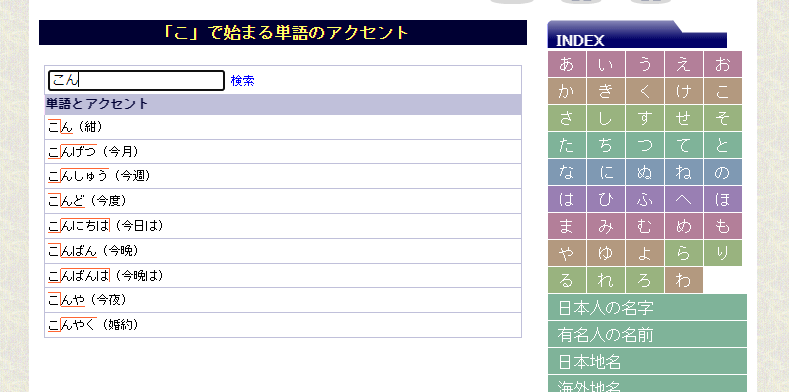
どうしても上手くいかないってときは、いっそのこと総当たりしてみるのもアリ。時間はかかりますが確実にしっくりくるイントネーションを見つけられます。
こだわるなら話速・高さ・抑揚も調節
上記の手順ではフレーズ編集のアクセントしか調節しませんでしたが、よりこだわった音声を作りたいなら他の項目も調節しましょう。
フレーズ編集ではアクセントの他に
- 音量
- 話速
- 高さ
- 抑揚
の4つのパラメーターを変更することができます。ボイスプリセットの方でも調節することができましたが、フレーズ編集では単語ごとにパラメーターを上下させることができるのが違いです。
話速
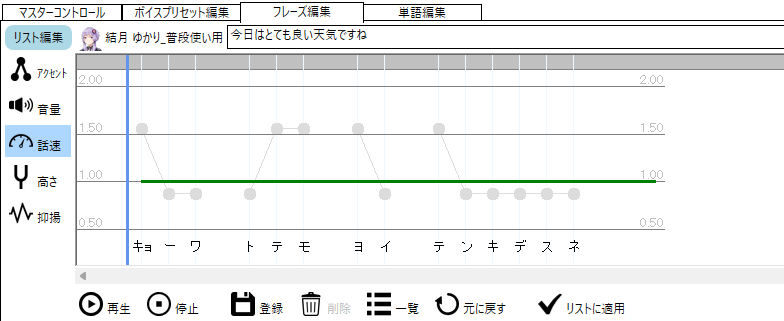
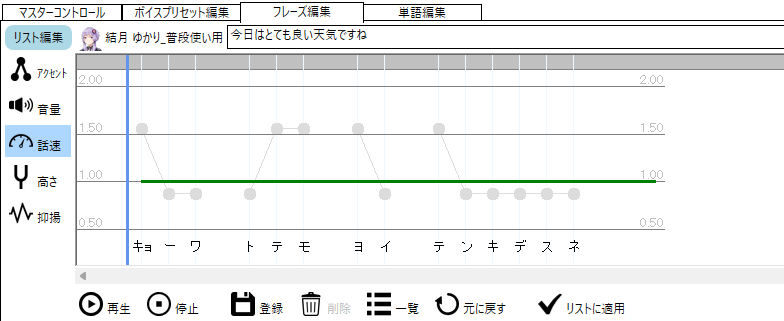
デフォルトの速度を1として、0.5から2.0の間で調節することができます。
一つの単語の話速を変えると後ろの単語の話速も同じように変わります。なので、先頭の単語の話速だけ変えたいという場合は一度すべての話速を変え2単語目の話速をもとに戻す、という作業が必要になります。
マウスホイールで0.01ずつ微調整が可能です。話速に限らずマウスホイールは使えるので、覚えておくと便利ですね。
高さ
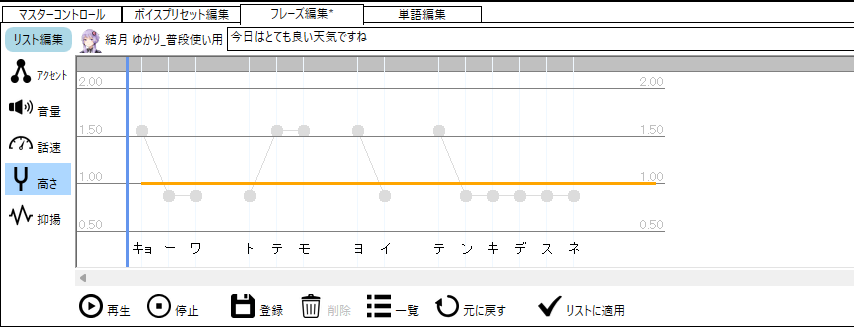
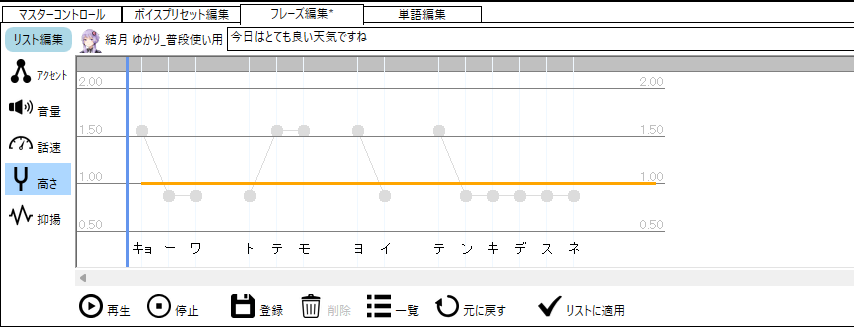
デフォルトの高さを1として、0.5から2.0の間で調節することができます。
話速を早くしても声は高くならないので、高さも一緒に弄ることが多いです。また、声の高さが少し違うだけでも印象ががらりと変わるので、いろいろと弄ってみると面白い項目。上の方に載せたボイスプリセットを見てもらえれば分かりますが、私はデフォルトの高さを1.15に設定してあります。
抑揚
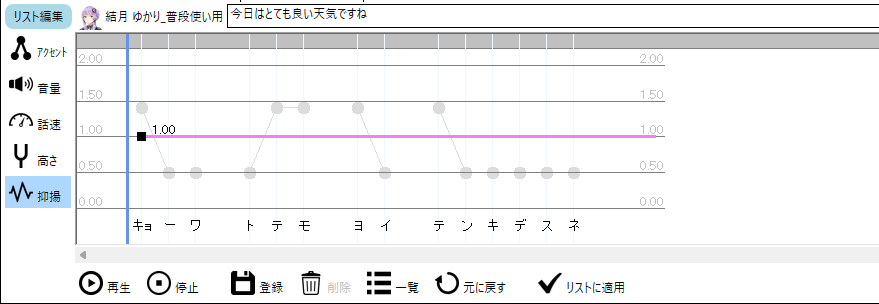
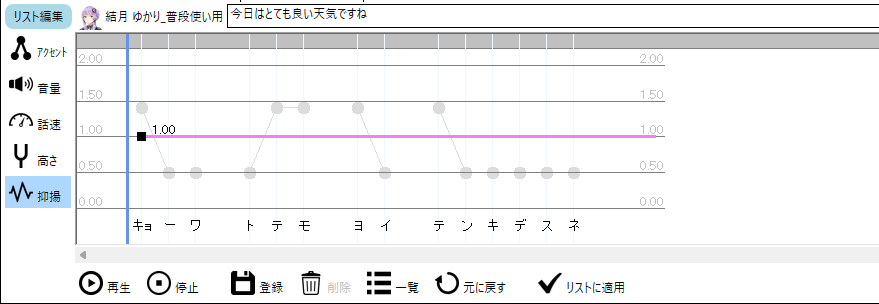
抑揚は0から2.0の間で変化させることができます。低くすると棒読みに、高くすると演技のような印象になっていきます。
抑揚の項目を上手く使えば動画にメリハリを付けることができます。実況動画なんかは話速・高さと組み合わせて使ってみるとテンポの良い動画が作れるでしょう。
まとめ:A.I.VOICEの調声方法
A.I.VOICEで自然な声を作るには、以下の手順で調声をしましょう。
- キャラのプリセットを作る
- 文章を入力する
- 読み方がおかしい単語を修正
- 余計なポーズを削除
- イントネーションを整える
調声には慣れが必要です。A.I.VOICEを使いこんでいくほど調声のスピードも上がっていくので、是非たくさん喋らせてあげてください。
